Panduan lengkap untuk mengintegrasikan feed Instagram Anda ke WordPress
Diterbitkan: 2023-09-14Mengintegrasikan feed Instagram ke WordPress dapat menjadi cara efektif untuk menampilkan konten terbaru Anda, melibatkan audiens, dan meningkatkan pengikut media sosial Anda.
Dalam panduan komprehensif ini, kami akan memandu Anda melalui proses langkah demi langkah dalam mengintegrasikan feed Instagram ke situs WordPress Anda dengan lancar. Dari membuat akun pengembang Instagram hingga memilih dan memasang plugin feed Instagram yang paling sesuai untuk WordPress, kami siap membantu Anda.
Mengapa menambahkan feed Instagram ke situs WordPress Anda?
Sebelum kita mendalami proses integrasi, mari kita telusuri secara singkat mengapa Anda harus mempertimbangkan untuk menggunakan alat peningkat keterlibatan ini:
- Menampilkan konten segar. Dengan mengintegrasikan feed, Anda dapat secara otomatis menampilkan postingan Instagram terbaru di situs WordPress Anda, memastikan bahwa situs Anda selalu memiliki konten yang menarik dan pengalaman pengguna yang segar.
- Meningkatkan keterlibatan. Umpan yang menarik secara visual dapat memikat pemirsa dan mendorong mereka untuk berinteraksi dengan konten Anda, sehingga meningkatkan keterlibatan di situs web Anda.
- Membangun bukti sosial. Menampilkan konten Instagram Anda di situs WordPress Anda dapat membantu membangun bukti sosial dengan menampilkan konten buatan pengguna, ulasan pelanggan, dan testimonial.
Sekarang setelah kita memahami manfaatnya, mari beralih ke proses langkah demi langkah mengintegrasikan feed Instagram ke WordPress.
Pilih dan instal plugin feed Instagram
Untuk berintegrasi dengan lancar, Anda harus memilih plugin feed Instagram yang sesuai. Ada beberapa plugin yang tersedia, tetapi dalam panduan ini, kami akan fokus pada dua opsi populer: SmashBalloon dan SociableKIT.
Menghancurkan Balon
SmashBalloon adalah plugin feed Instagram yang kuat dan mudah digunakan untuk WordPress dan juga sangat aman. Ikuti langkah-langkah berikut untuk menginstal dan mengkonfigurasi SmashBalloon:
- Masuk ke dashboard WordPress Anda dan navigasikan ke Plugins > Add New.
- Cari plugin SmashBalloon dan klik tombol Instal Sekarang di sebelah plugin Umpan Instagram SmashBalloon.
- Setelah plugin diinstal, klik tombol Activate untuk mengaktifkan plugin.
- Di dasbor WordPress Anda, navigasikan ke Umpan Instagram > Pengaturan untuk mengonfigurasi plugin.
- Di halaman pengaturan, masukkan kunci lisensi SmashBalloon Anda dan klik tombol Aktifkan untuk mengaktifkan plugin.
- Selanjutnya, klik tombol Konfigurasi untuk menghubungkan akun Instagram Anda ke plugin.
- Ikuti petunjuk di layar untuk mengotorisasi plugin untuk mengakses akun Instagram Anda.
- Setelah akun Instagram Anda terhubung, Anda dapat menyesuaikan tata letak feed Instagram, desain, dan opsi interaksi sesuai dengan preferensi Anda.
RamahKIT
SociableKIT adalah plugin feed Instagram populer lainnya untuk WordPress yang terintegrasi penuh dengan pembuat situs web Brizy. Ikuti langkah-langkah berikut untuk menginstal dan mengkonfigurasi SociableKIT:
- Masuk ke dashboard WordPress Anda dan navigasikan ke Plugins > Add New.
- Cari plugin SociableKIT dan klik tombol Instal Sekarang di sebelah plugin SociableKIT.
- Setelah plugin diinstal, klik tombol Activate untuk mengaktifkan plugin.
- Di dasbor WordPress Anda, navigasikan ke SociableKIT > Pengaturan untuk mengonfigurasi plugin.
- Masukkan kunci API SociableKIT Anda di halaman pengaturan dan klik tombol Simpan Perubahan untuk mengaktifkan plugin.
- Selanjutnya, klik tombol Buat untuk membuat feed Instagram baru.
- Ikuti petunjuk di layar untuk menghubungkan akun Instagram Anda dan menyesuaikan feed Anda sesuai dengan preferensi Anda.
Sesuaikan umpan Instagram Anda
Setelah Anda menginstal dan mengonfigurasi plugin feed Instagram pilihan Anda, sekarang saatnya menyesuaikan konten Anda agar sesuai dengan desain dan gaya situs web Anda. SmashBalloon dan SociableKIT menawarkan berbagai opsi penyesuaian, termasuk tata letak feed, desain, dan pengaturan interaksi.
Kustomisasi SmashBalloon
Untuk menyesuaikan feed Instagram Anda menggunakan SmashBalloon, ikuti langkah-langkah berikut:

- Di dasbor WordPress Anda, navigasikan ke Umpan Instagram > Pengaturan.
- Klik tombol Sesuaikan di sebelah feed Anda.
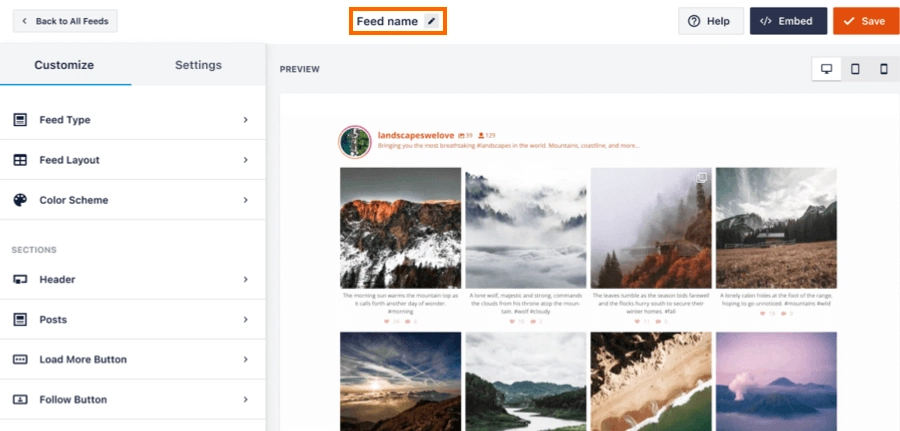
- Di editor kustomisasi, Anda dapat menyesuaikan berbagai pengaturan, termasuk tata letak feed, skema warna, desain header, gaya postingan, dan banyak lagi.
- Pratinjau perubahan Anda secara real-time dan klik tombol Simpan untuk menerapkan penyesuaian Anda.
Kustomisasi SociableKIT
Untuk menyesuaikan feed Instagram Anda menggunakan SociableKIT, ikuti langkah-langkah berikut:
- Di dasbor WordPress Anda, navigasikan ke SociableKIT > Pengaturan.
- Klik tombol Buat di sebelah akun Instagram yang ingin Anda sesuaikan.
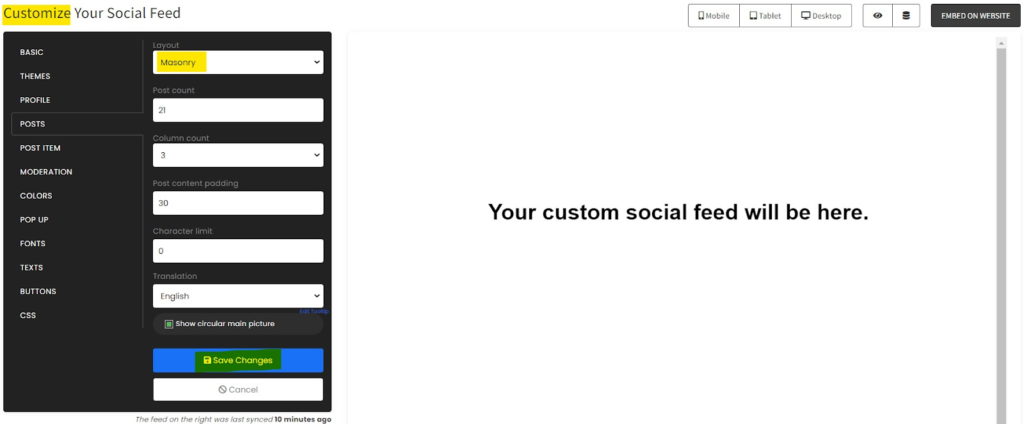
- Di editor penyesuaian, Anda dapat mengubah pengaturan seperti tata letak feed, resolusi gambar, tampilan teks, dan lainnya.
- Pratinjau perubahan Anda secara real-time dan klik tombol Simpan untuk menerapkan penyesuaian Anda.
Ingatlah untuk bereksperimen dengan berbagai opsi penyesuaian untuk menemukan tampilan sempurna untuk feed postingan Anda.
Sematkan Umpan Instagram Anda di WordPress
Setelah Anda menyesuaikan feed Instagram Anda, sekarang saatnya untuk menyematkannya ke situs WordPress Anda. SmashBalloon dan SociableKIT menawarkan beberapa opsi penyematan.
Penyematan SmashBalloon
Untuk menyematkan konten Instagram Anda menggunakan SmashBalloon, ikuti langkah-langkah berikut:
- Di dasbor WordPress Anda, navigasikan ke halaman atau postingan tempat Anda ingin menyematkan feed Instagram Anda.
- Tambahkan blok baru dan cari blok “SmashBalloon Instagram Feed”.
- Pilih blok dan pilih feed postingan Instagram yang ingin Anda tampilkan dari pengaturan blok.
- Pratinjau halaman atau postingan Anda untuk melihat feed tersemat Anda beraksi.
Penyematan SociableKIT
Untuk menyematkan feed Instagram Anda menggunakan SociableKIT, ikuti langkah-langkah berikut:
- Di dasbor WordPress Anda, navigasikan ke halaman atau postingan tempat Anda ingin menyematkan konten Anda.
- Tambahkan blok baru dan cari blok “Umpan Instagram SociableKIT”.
- Pilih blok dan pilih feed yang ingin Anda tampilkan dari pengaturan blok.
- Pratinjau halaman atau postingan Anda untuk melihat feed Instagram Anda yang tersemat beraksi.
Selamat! Anda telah berhasil mengintegrasikan feed Instagram ke situs WordPress Anda.
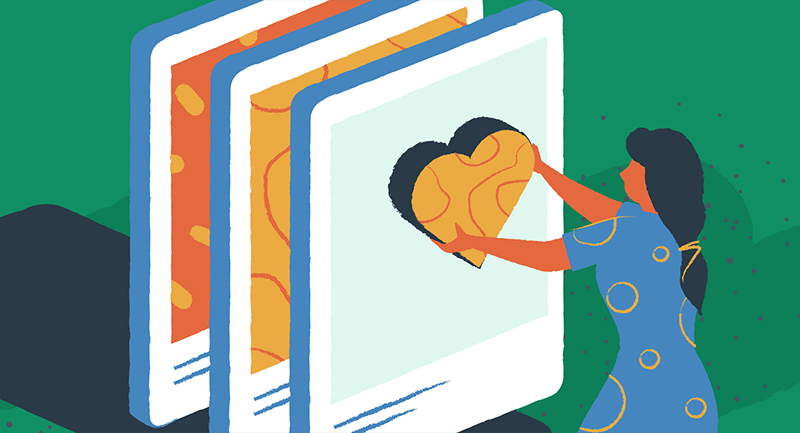
Praktik terbaik dan pemecahan masalah
Untuk memastikan integrasi yang lancar dan kinerja optimal feed Instagram Anda, pertimbangkan praktik terbaik dan tips pemecahan masalah berikut:
- Perbarui plugin umpan Instagram Anda secara teratur. Selalu perbarui plugin feed Instagram Anda untuk mengakses fitur baru dan perbaikan bug.
- Optimalkan gambar Anda. Ubah ukuran dan kompres gambar Instagram Anda untuk memastikan waktu pemuatan yang cepat dan kinerja optimal.
- Periksa batasan API Instagram. Instagram menerapkan batasan tertentu pada penggunaan API, seperti batasan kecepatan dan pembatasan akses. Pastikan untuk tetap berada dalam batasan ini untuk menghindari gangguan.
- Uji feed Anda di perangkat yang berbeda. Periksa tampilan feed Instagram Anda di berbagai perangkat, seperti desktop, tablet, dan perangkat seluler, untuk memastikan pengalaman pengguna yang konsisten dan responsif.
- Memecahkan masalah umum. Jika Anda mengalami masalah apa pun dengan feed Instagram Anda, lihat dokumentasi plugin atau sumber daya dukungan untuk panduan pemecahan masalah.
Ingatlah untuk memantau dan memperbarui feed Instagram Anda secara teratur agar tetap segar dan menarik bagi pengunjung situs web Anda.
Jaga agar pengguna Anda tetap terlibat dengan Instagram
Mengintegrasikan feed Instagram ke situs WordPress Anda dapat secara signifikan meningkatkan daya tarik visual, keterlibatan, dan pengikut media sosial situs Anda. Dengan mengikuti proses langkah demi langkah yang diuraikan dalam panduan ini dan menyesuaikan feed agar sesuai dengan desain situs web Anda, Anda dapat dengan mudah mengintegrasikan konten Instagram dinamis ke situs WordPress Anda. Ingatlah untuk mematuhi praktik terbaik dan memecahkan masalah apa pun yang mungkin timbul untuk memastikan integrasi yang lancar dan kinerja yang optimal.
Sekarang, saatnya untuk memulai dan menampilkan konten Instagram Anda di situs WordPress Anda. Untuk tips lebih lanjut tentang mengintegrasikan situs WordPress Anda dengan media sosial, lihat panduan kami tentang plugin media sosial terbaik.
